V tomto návodu se dozvíš, jak v programu Adobe Premiere Pro CC používat masky a efekt Track Matte, abys mohl na začátek sekvence přidat mexickou vlajku a následující klip přizpůsobit této vlajce. Techniky, které se naučíš, ti umožní provádět kreativní přechody a úpravy svých klipů. Pojďme na to!
Nejdůležitější poznatky
- Masky a efekty Track Matte jsou zásadní pro kreativní úpravu videa.
- Můžeš upravit klipy pomocí vlajky nebo jiných grafických prvků.
- Správným použitím těchto technik můžeš dosáhnout atraktivních vizuálních efektů, které udělají tvá videa zvláštní.
Krok za krokem
1. Korekce barev a přehled klipů
Před začátkem aranžování klipů je užitečné projít všechny klipy a provést barevné korekce. Dobrá barevná korekce zajistí, že tvé klipy budou působit souvisle a profesionálně. Můžeš použít efekt Lumetri Color k rozjasnění klipů nebo vylepšení barev.
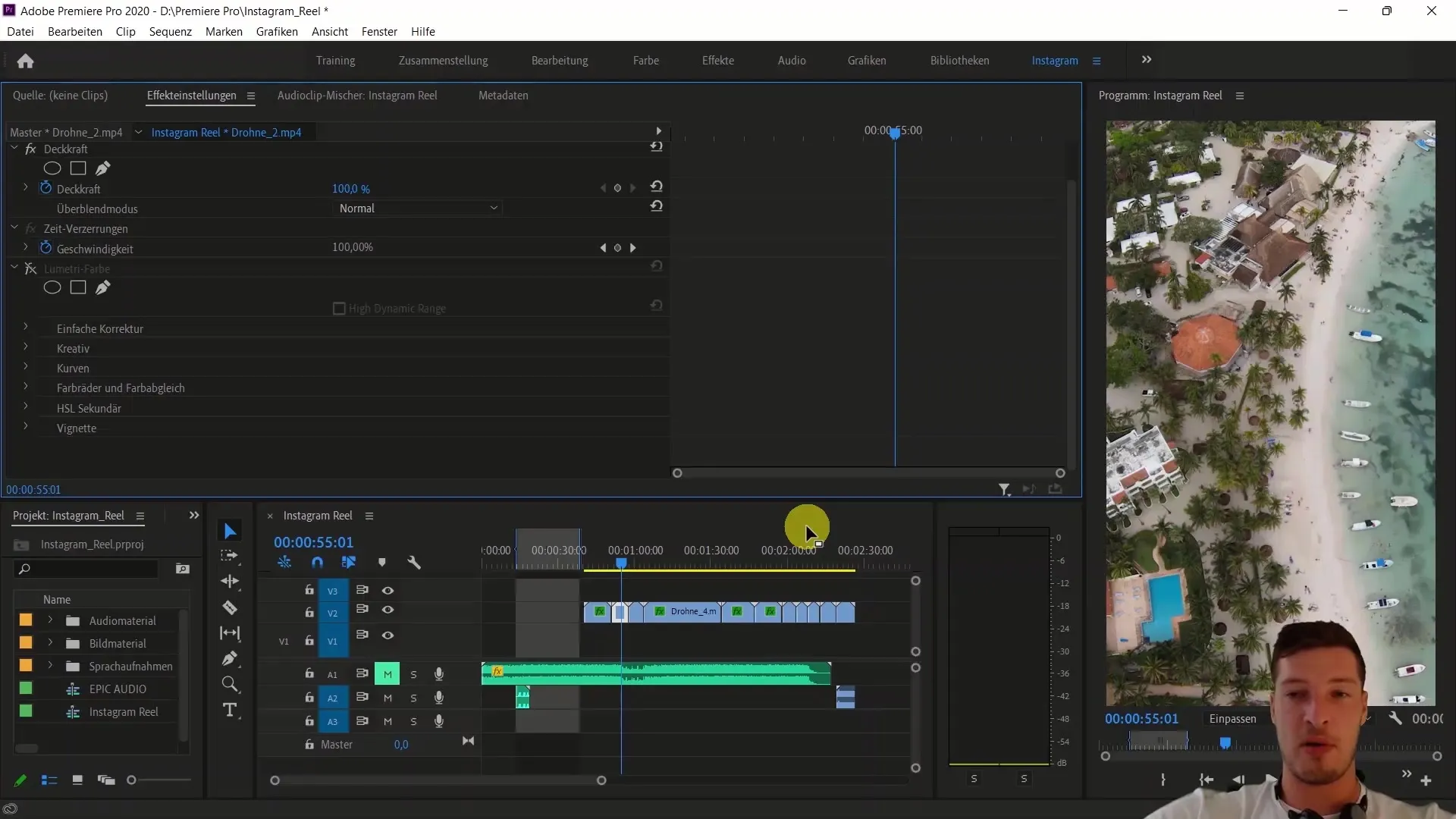
2. Zapnutí zvukové stopy
Po dokončení barevných korekcí opět zapni zvukovou stopu. To ti umožní synchronizovat časování klipů s hudbou.
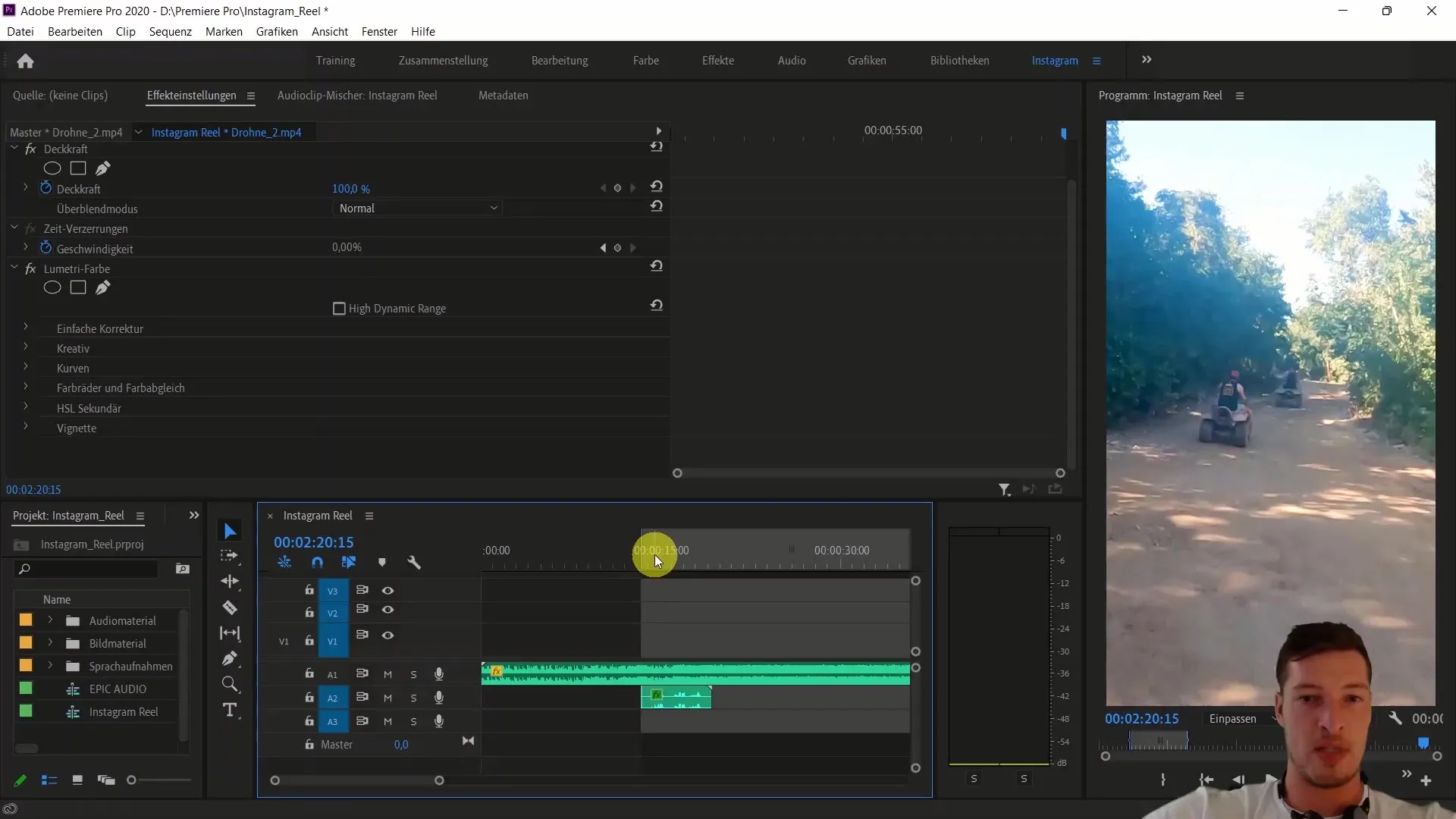
3. Výběr a pozicování klipů
Ujisti se, že si vybereš první klip, který se hodí k tématu sekvence. V tomto případě můžeš vybrat záběr z dronu, který ukazuje krásný pohled na pláž. Tento klip přesuň na začátek své sekvence.
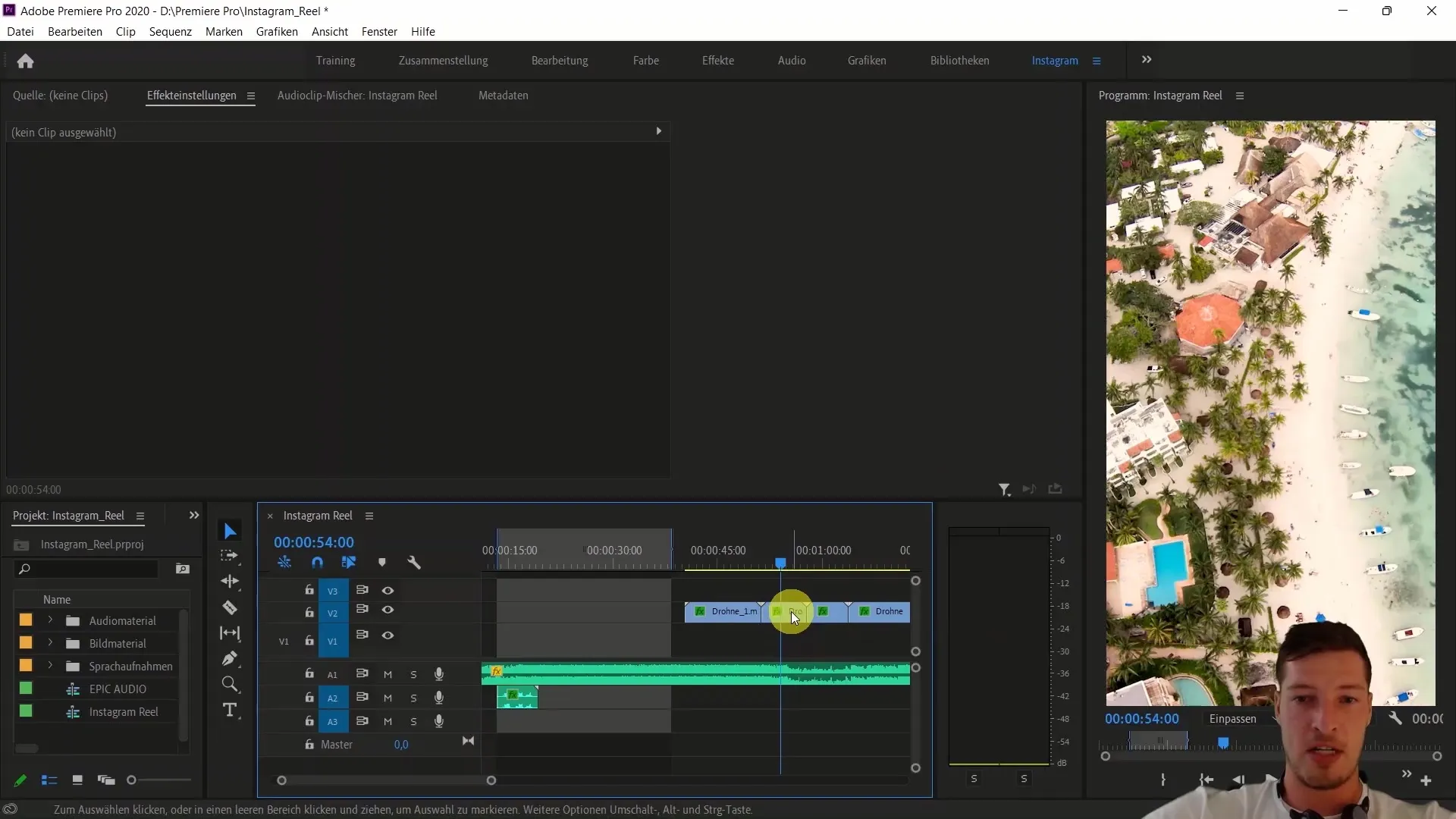
4. Rozdělení klipu pro vložení vlajky
Nyní musíš udělat řez v bode, kde chceš vložit mexickou vlajku. Přiblíž se, abys určil přesný okamžik, kdy má vlajka vyjít.
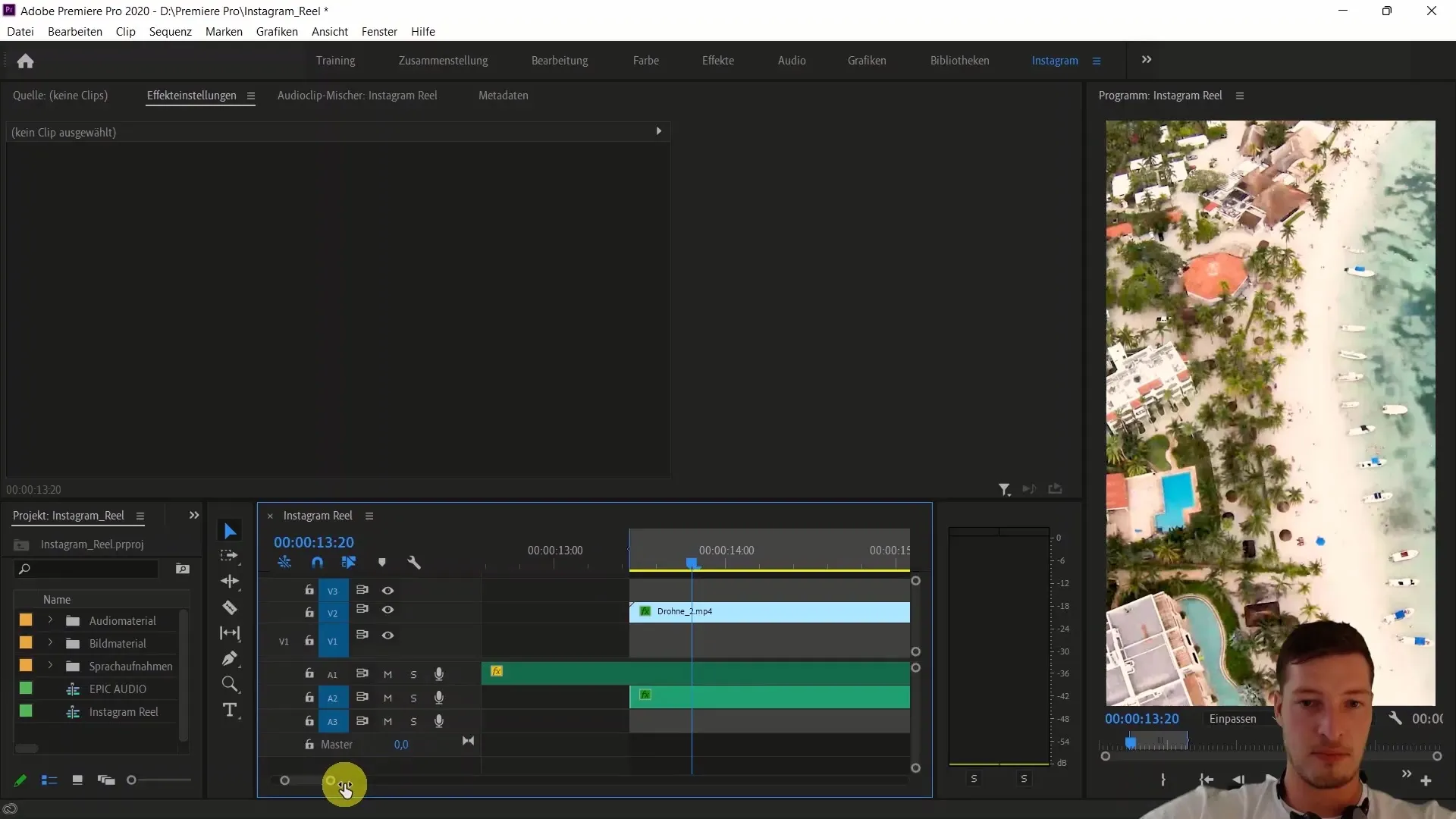
5. Importování mexické vlajky
Importuj mexickou vlajku do svého projektu ze zdrojových materiálů. Poté ji přetáhni nad svou druhou video stopu, abys ji integroval do svého záběru.
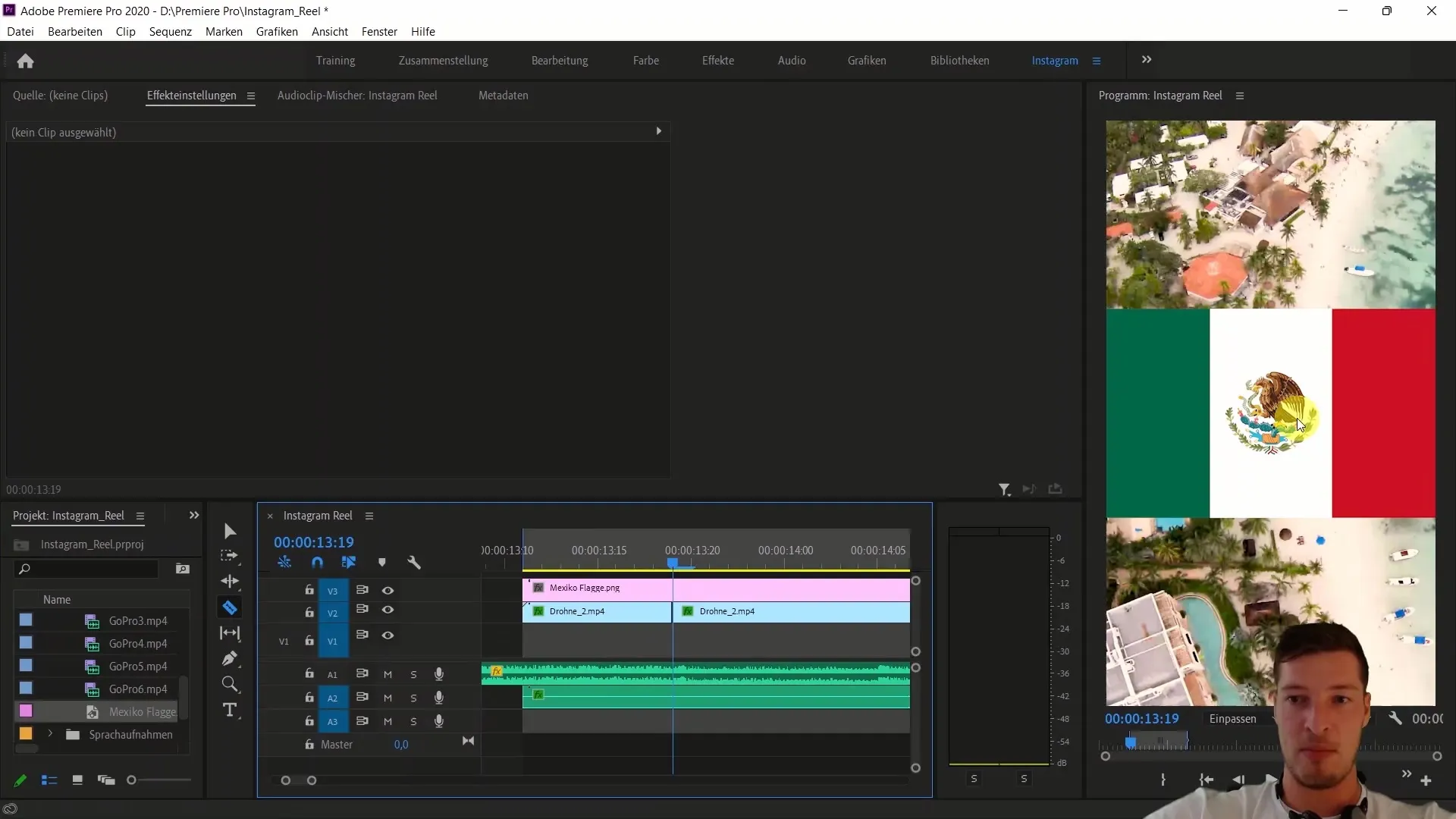
6. Upravení a odstranění klipu
Na místě, kde se objeví vlajka, nyní rozděl pravý klip a odstraň nepotřebnou pravou část. Tím bude vlajka dobře integrována do tvé sekvence.
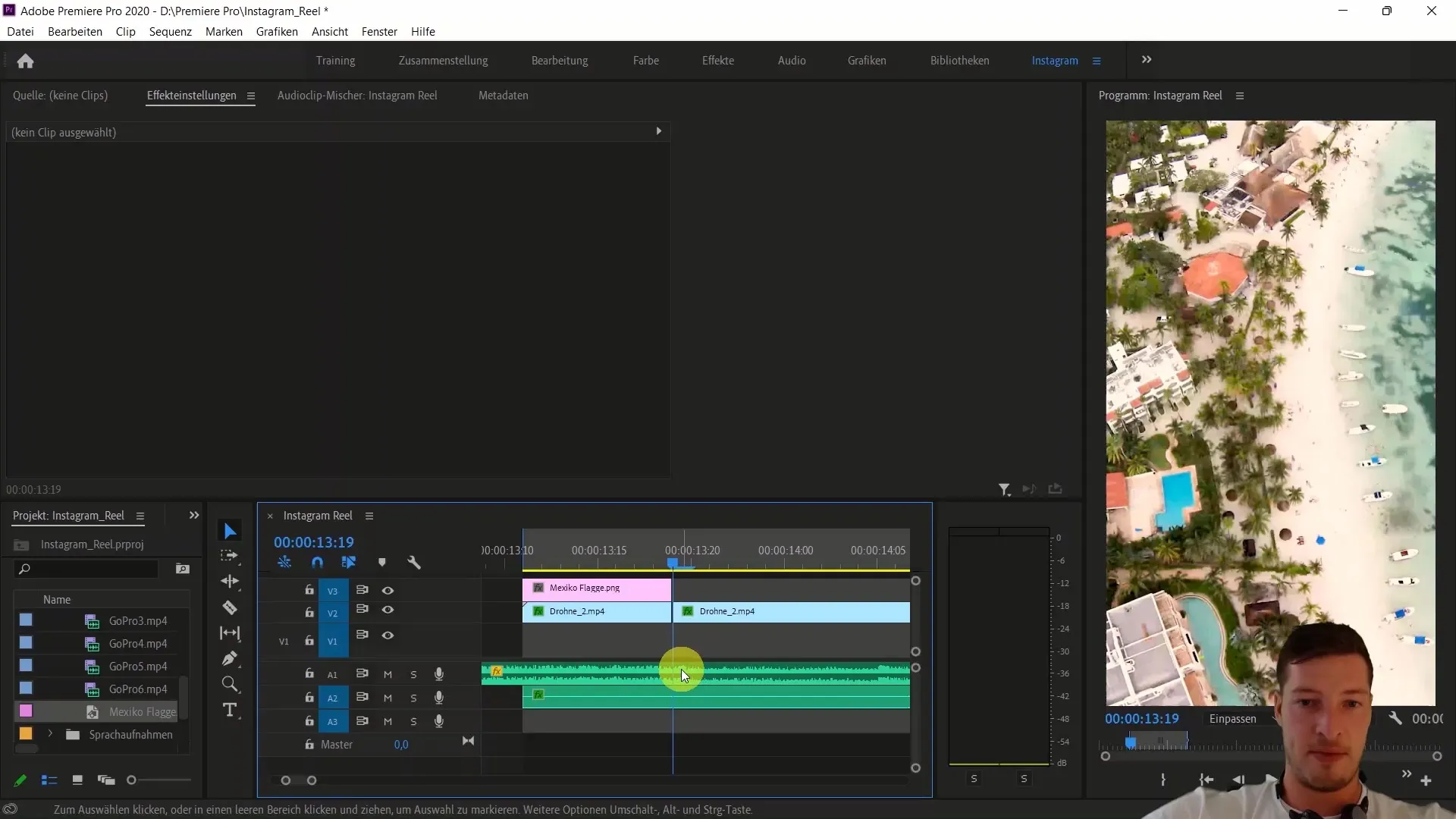
7. Průhlednost a maskování
Nyní přichází kreativní část, kde chceš vlajku zobrazenou a schovanou. Nastav průhlednost vlajky na zhruba 70%, aby nebyla úplně viditelná, ale sloužila pouze jako překrývající se prvek.
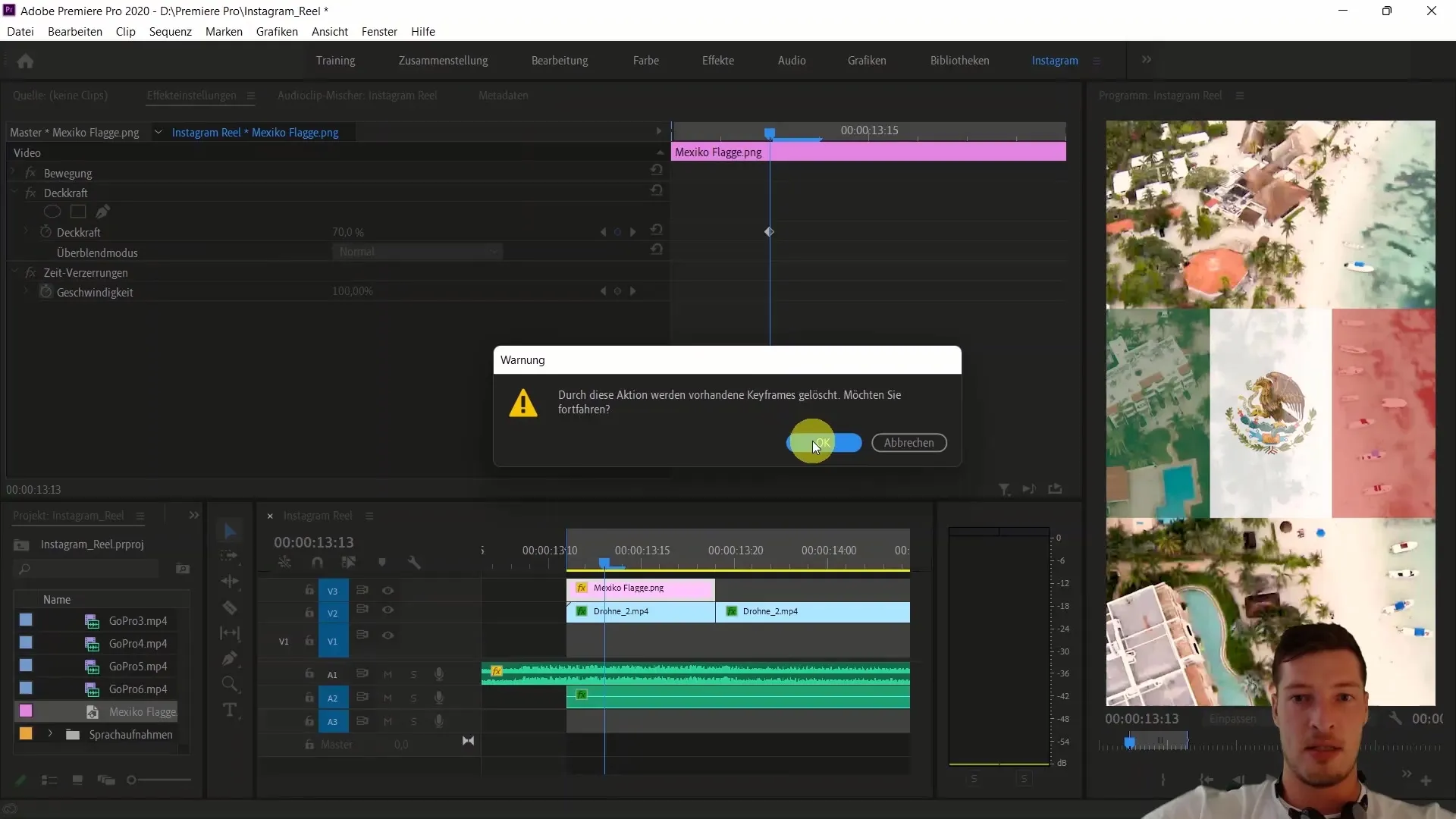
8. Přidání masky
Pro oříznutí klipu pod vlajkou můžeš přidat obdélníkovou masku. Vyber vlajku a zvol obdélníkovou masku, abys ji použil na vlajku.
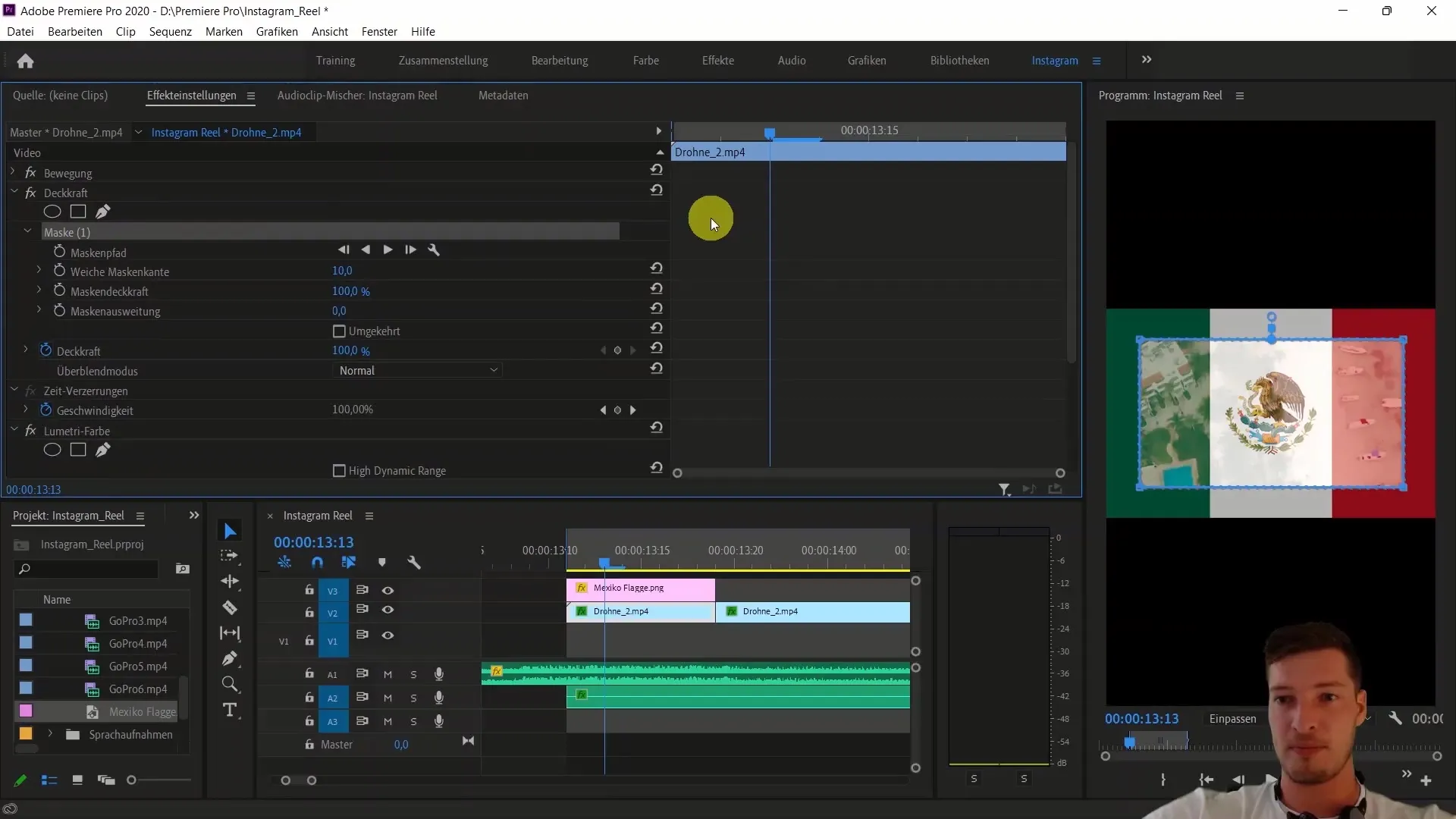
9. Použití efektu Track Matte
Další metodou pro úpravu vlajky je použití efektu Track Matte. Přetáhni klíč stopy na svůj záběr z dronu a zvol mexickou vlajku jako masku. Tím se zajistí, že bude viditelná pouze oblast vlajky.
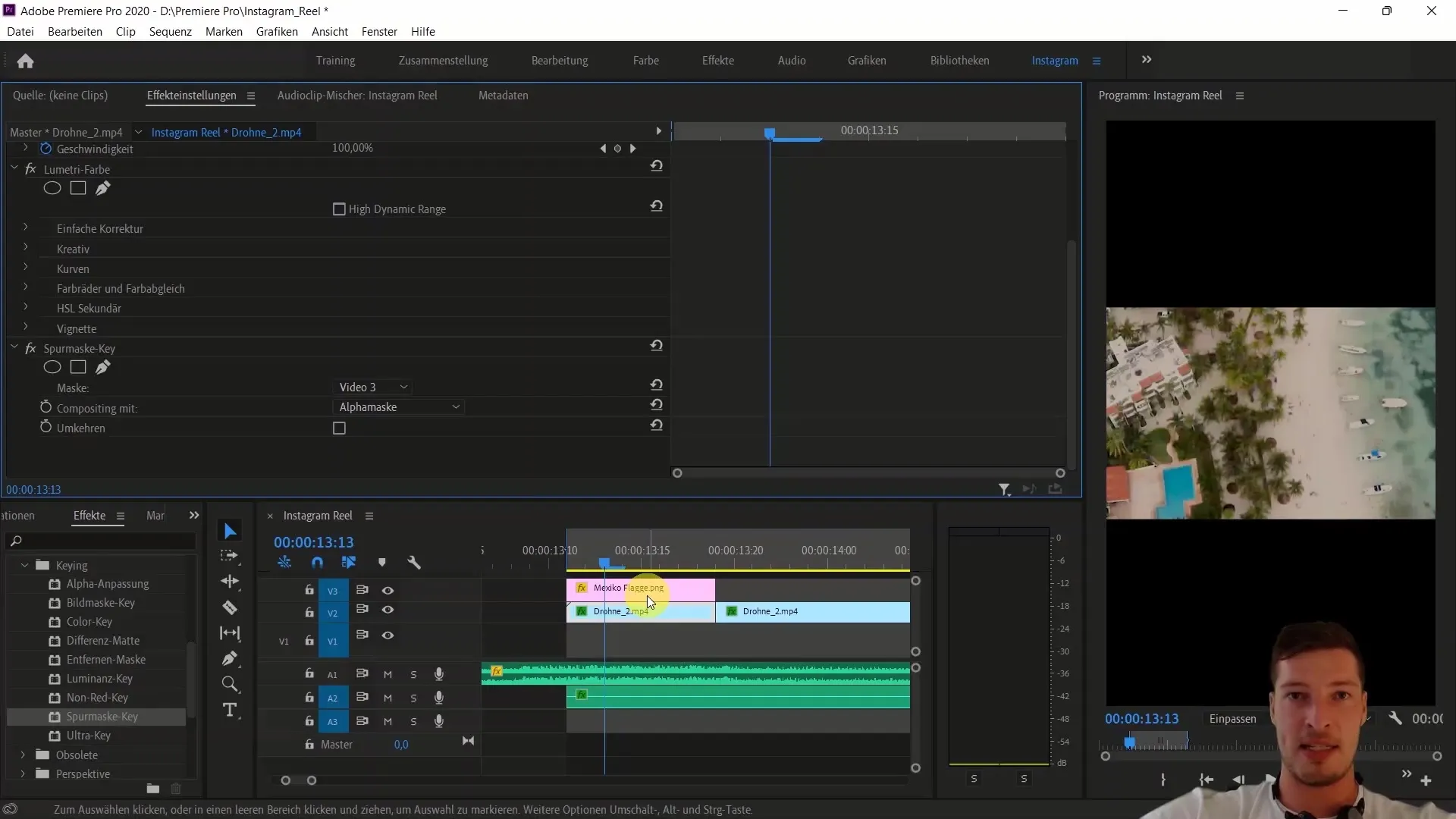
10. Přizpůsobení a doladění
Pokud není vlajka viditelná, přidej novou stopu videa a umísti vlajku znovu nad klip. Opět nastav průhlednost na 70%. Tím získáš stejný efekt jako dříve, ale s větší flexibilitou.
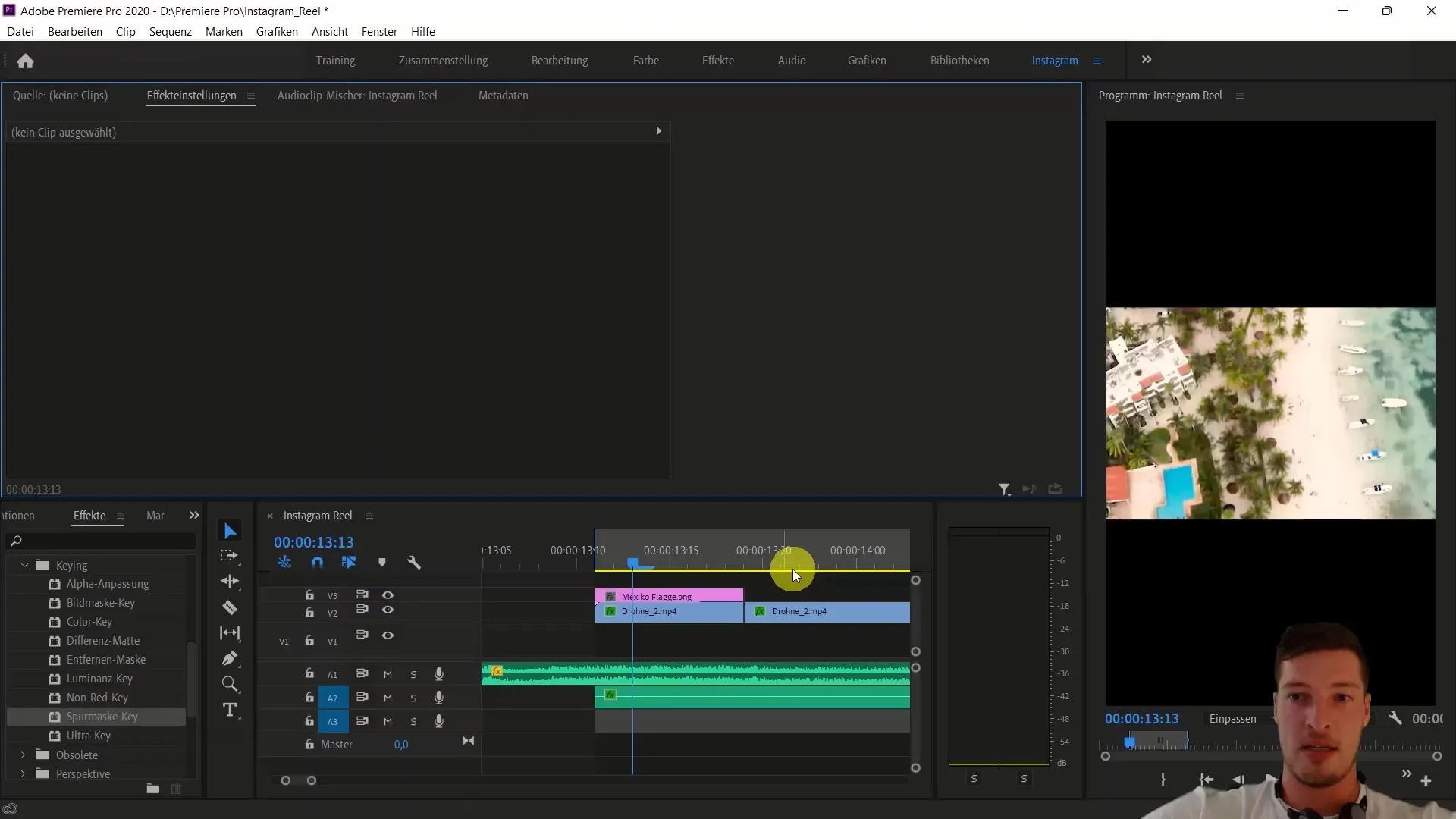
11. Další využití Track Matte
Využij Track Matte i pro další kreativní efekty, jako jsou přechody nebo vkládání textu. Můžeš tuto techniku také použít k dynamickému zobrazení textu v obraze.
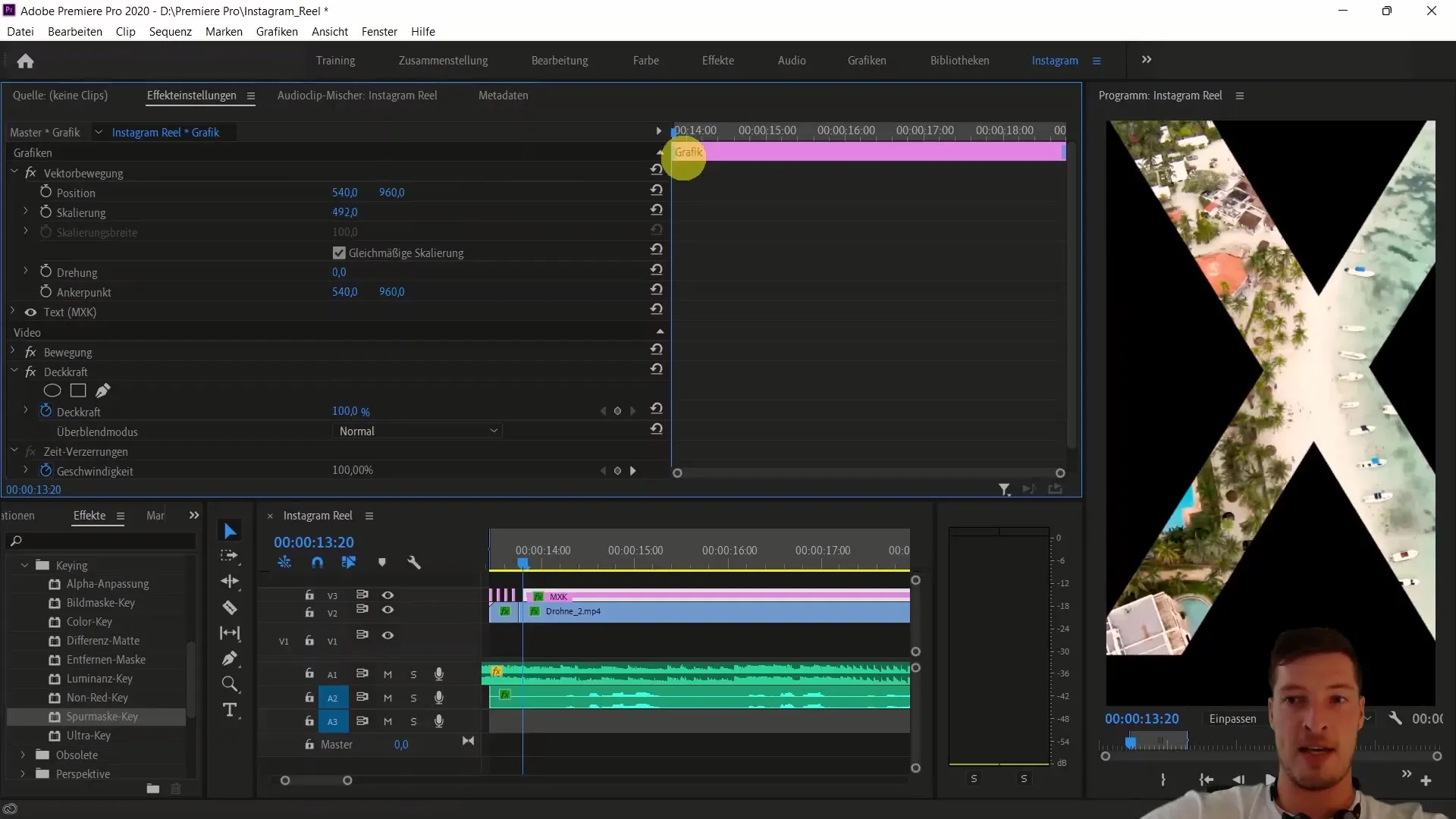
12. Kontrola sekvence
Zkontroluj své hotové dílo tím, že spustíš videostopy a zvuky současně. Dbej na to, aby všechno odpovídalo rytmu a kontextu hudby.
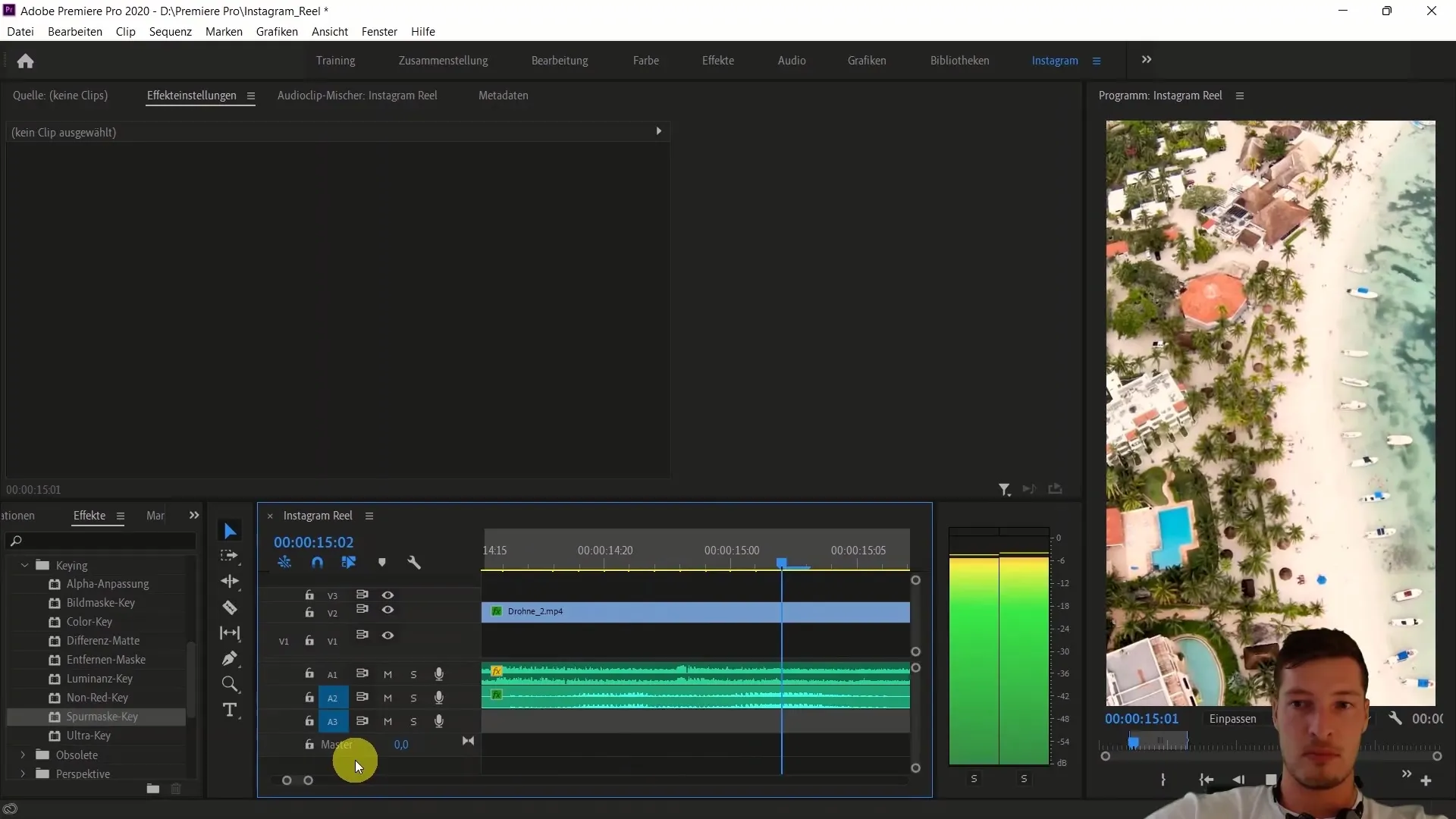
Závěr
V této příručce jsi se naučil, jak vložit mexickou vlajku do své videosekvence a pracovat s maskami a efektem Track Matte. Tyto techniky jsou klíčové pro posunutí tvých videí na profesionální úroveň a vizuálně je zaujmout.
Časté dotazy
Co jsou masky v Adobe Premiere Pro?Masky jsou grafická překrytí, která pomáhají určitým oblastem klipu udělat viditelné nebo neviditelné.
Jak fungují efekty Track Matte?Track Matte efekty využívají video vrstvu jako masku k ovládání viditelné oblasti podkladového klipu.
Mohu animovat masky?Ano, můžeš animovat masky tím, že měníš jejich pozici, velikost nebo průhlednost v průběhu času.


